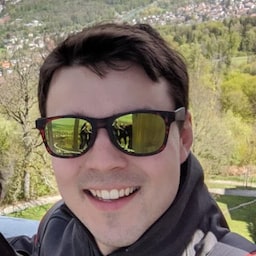設定「Trusted Web Activities」可能有點複雜,尤其是當您只想顯示網站時。本指南將引導您建立使用 Trusted Web Activities 的基本專案,並涵蓋所有相關注意事項。
閱讀完本指南後,您將瞭解:
- 使用 Bubblewrap 建構使用 Trusted Web Activity 且通過驗證的應用程式。
- 瞭解何時會使用簽署金鑰。
- 能夠判斷 Android 應用程式建構時使用的簽章。
- 瞭解如何建立基本數位資產連結檔案。
如要按照本指南操作,您需要:
- 開發電腦上已安裝 Node.js 10 以上版本。
- 已連線並設定 Android 手機或模擬器以進行開發 (如果使用實體手機,請啟用 USB 偵錯功能)。
- 開發手機上的瀏覽器,支援受信任的網路活動。Chrome 72 以上版本皆可使用。其他瀏覽器的支援功能即將推出。
- 您想在「受信任的網路活動」中查看的網站。
信任的網路活動可讓 Android 應用程式啟動全螢幕瀏覽器分頁,而不需要任何瀏覽器 UI。這項功能僅限於您擁有的網站,您可以透過設定 Digital Asset Links 來證明這一點。我們稍後會詳細說明。
啟動信任的網頁活動時,瀏覽器會檢查 Digital Asset Links 是否正常運作,這稱為「驗證」。如果驗證失敗,瀏覽器就會改為以自訂分頁的形式顯示網站。
安裝及設定 Bubblewrap
Bubblewrap 是 Node.js 的一組程式庫和指令列工具 (CLI),可協助開發人員使用信任的網路活動,在 Android 應用程式中產生、建構及執行漸進式網頁應用程式。
您可以使用下列指令安裝 CLI:
npm i -g @bubblewrap/cli
設定環境
首次執行 Bubblewrap 時,系統會自動下載並安裝必要的外部依附元件。建議您讓這項工具執行這項操作,確保依附元件設定正確無誤。請參閱 Bubblewrap 說明文件,瞭解如何使用現有的 Java Development Kit (JDK) 或 Android 指令列工具安裝作業。
初始化及建構專案
如要初始化包裝 PWA 的 Android 專案,請執行 init 指令:
bubblewrap init --manifest=https://my-twa.com/manifest.json
Bubblewrap 會讀取 Web Manifest,要求開發人員確認要在 Android 專案中使用的值,然後使用這些值產生專案。專案產生完成後,請執行以下命令產生 APK:
bubblewrap build
執行
建構步驟會輸出名為 app-release-signed.apk 的檔案。您可以將這個檔案安裝在開發裝置上進行測試,或上傳至 Play 商店發布。
Bubblewrap 提供指令,可在本機裝置上安裝及測試應用程式。將開發裝置連接到電腦後,執行以下操作:
bubblewrap install
或者,您也可以使用 adb 工具。
adb install app-release-signed.apk
應用程式現在應該會顯示在裝置啟動器上。開啟應用程式時,您會發現網站是以自訂分頁而非可信的網頁活動啟動,這是因為我們尚未設定數位資產連結驗證,但首先...
Bubblewrap 的圖形使用者介面 (GUI) 替代方案
PWA Builder 提供圖形使用者介面,可使用 Bubblewrap 程式庫產生信任的網路活動專案。如需更多操作說明,請參閱這篇文章,瞭解如何使用 PWA Builder 建立 Android 應用程式,以便開啟 PWA。
簽署金鑰注意事項
Digital Asset Links 會考量 APK 所使用的簽署金鑰,而驗證失敗的常見原因是使用錯誤的簽名。(請注意,驗證失敗代表網站會以自訂分頁的形式啟動,並在網頁頂端顯示瀏覽器 UI)。Bubblewrap 建構應用程式時,系統會在 init 步驟中建立 APK,並在其中設定金鑰。不過,當您在 Google Play 發布應用程式時,系統可能會為您建立另一個金鑰,具體取決於您選擇如何處理簽署金鑰。進一步瞭解簽署金鑰及其與 Bubblewrap 和 Google Play 的關聯性。
設定素材資源連結檔案
Digital Asset Links 基本上包含網站上指向應用程式的檔案,以及應用程式中指向網站的部分中繼資料。
建立 assetlinks.json 檔案後,請將檔案上傳至網站的 .well-known/assetlinks.json (相對於根目錄),讓瀏覽器能夠正確驗證應用程式。請參閱數位資產連結深入解析,進一步瞭解數位資產連結與簽署金鑰的關係。
檢查瀏覽器
受信任的網路活動會嘗試採用使用者預設的瀏覽器。如果使用者的預設瀏覽器支援「Trusted Web Activities」,系統就會啟動該瀏覽器。如果沒有,系統會選擇任何已安裝的瀏覽器,只要該瀏覽器支援 Trusted Web Activities 即可。最後,預設行為是改用自訂分頁模式。
也就是說,如果您要對信任的網路活動進行偵錯,請確認您使用的是您認為的瀏覽器。您可以使用下列指令,查看目前使用的瀏覽器:
> adb logcat -v brief | grep -e TWAProviderPicker
D/TWAProviderPicker(17168): Found TWA provider, finishing search: com.google.android.apps.chrome
後續步驟
希望您在按照本指南操作後,能夠順利完成信任的網路活動設定,並掌握足夠的知識,以便在驗證失敗時進行偵錯。如果沒有,請參閱更多網頁開發人員適用的 Android 概念,或針對這些說明文件在 GitHub 回報問題。
接下來,建議您先為應用程式建立圖示。完成後,您可以考慮將應用程式部署至 Play 商店。